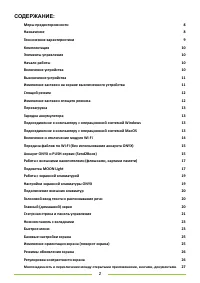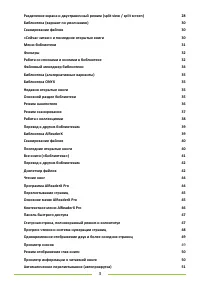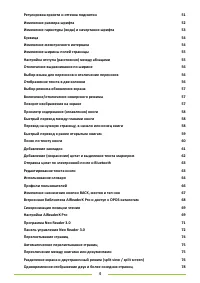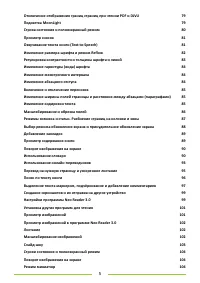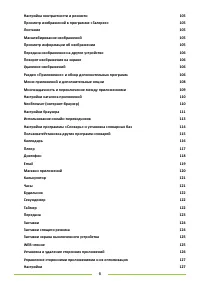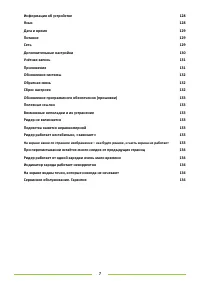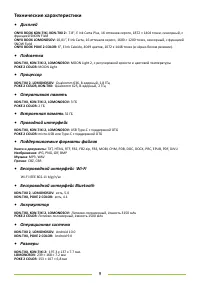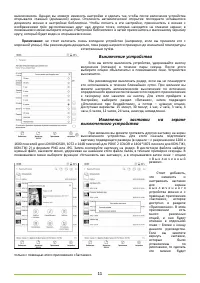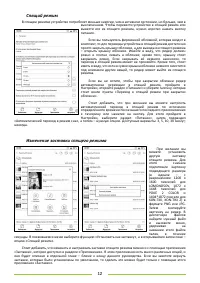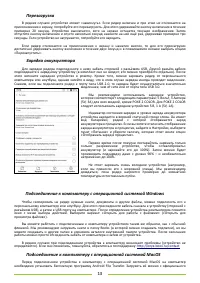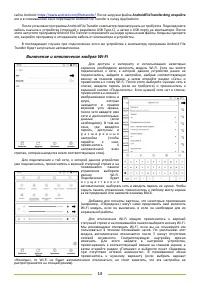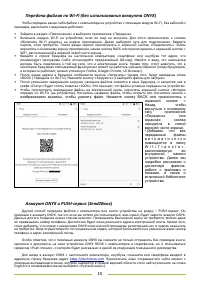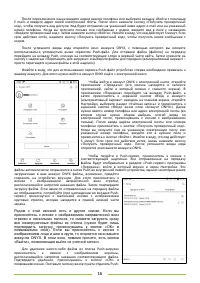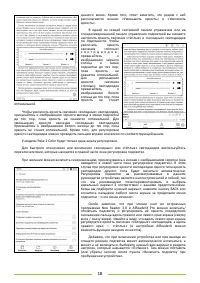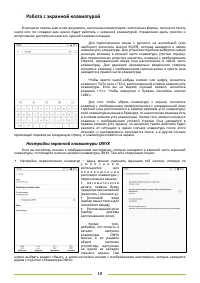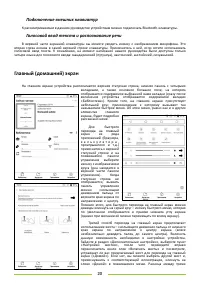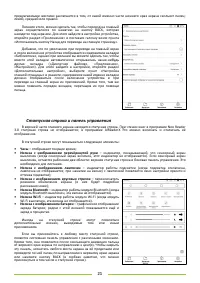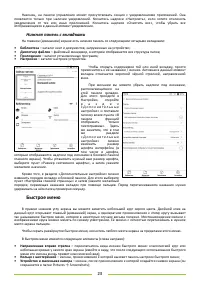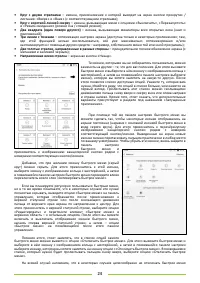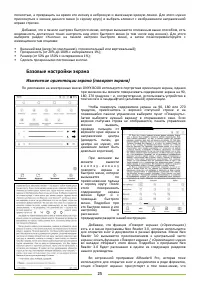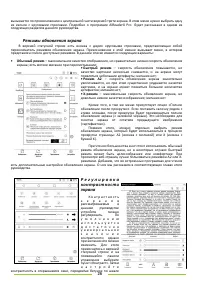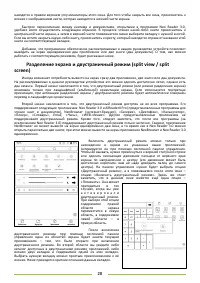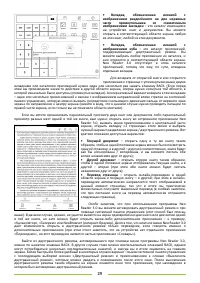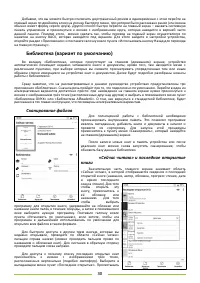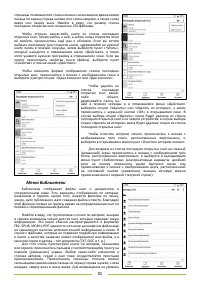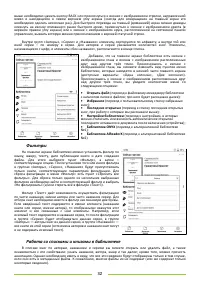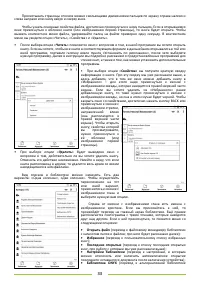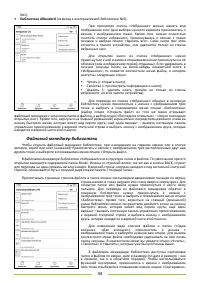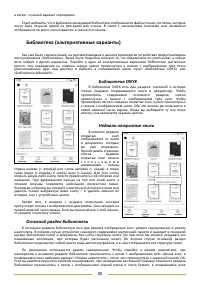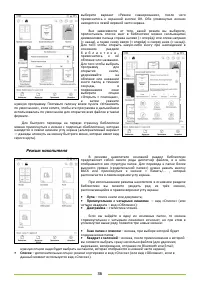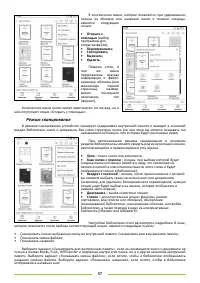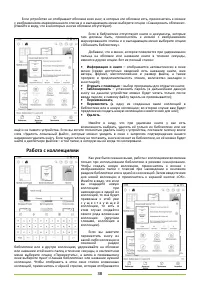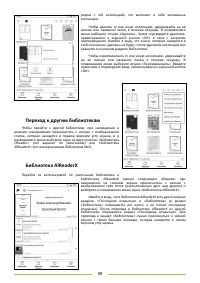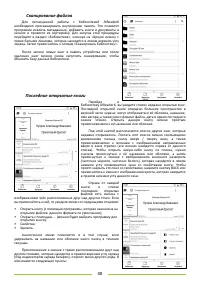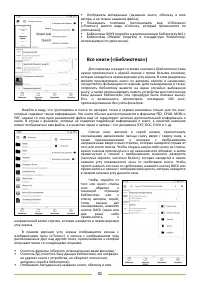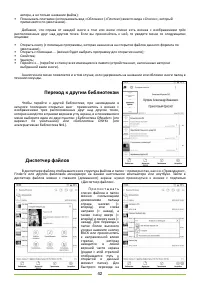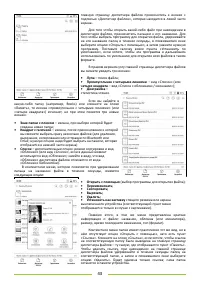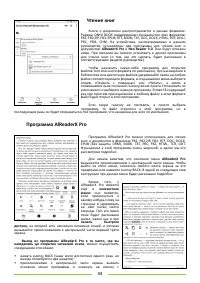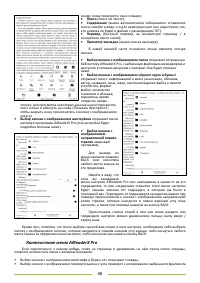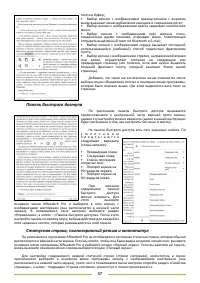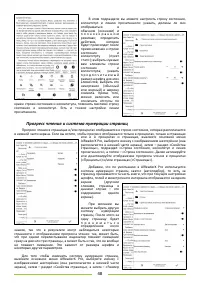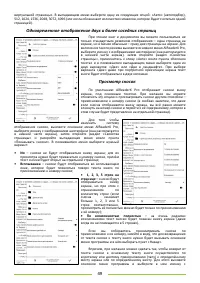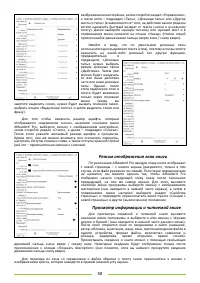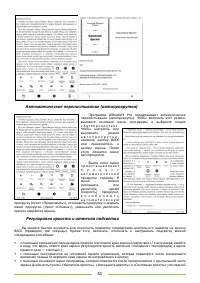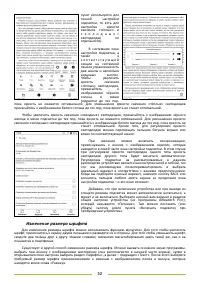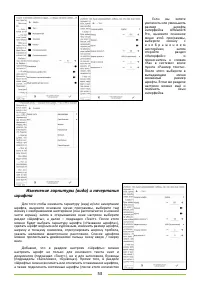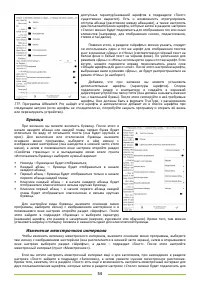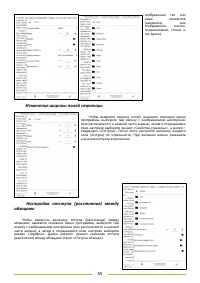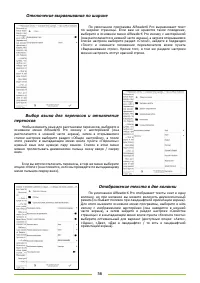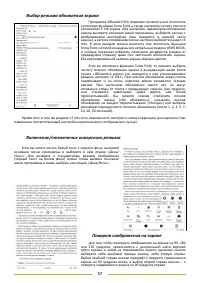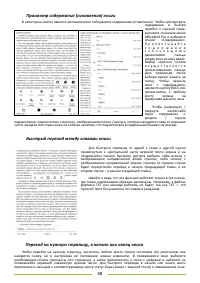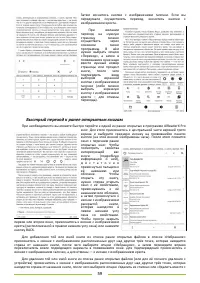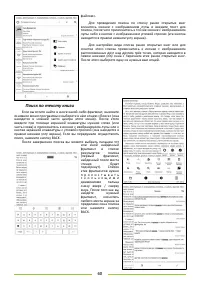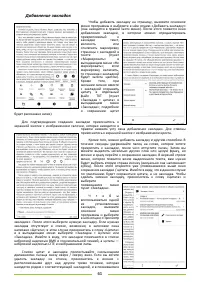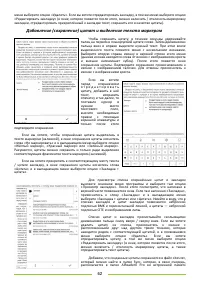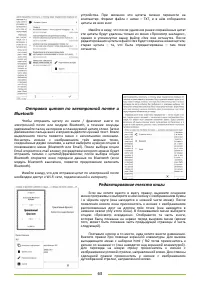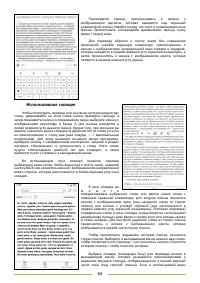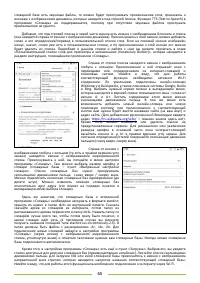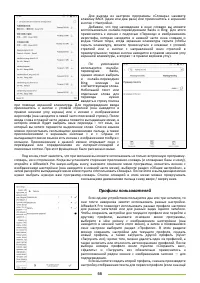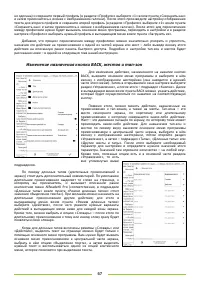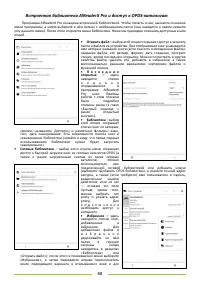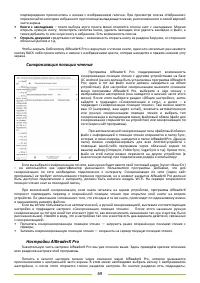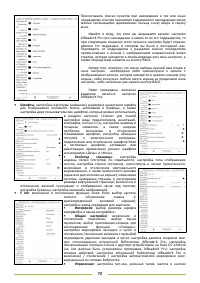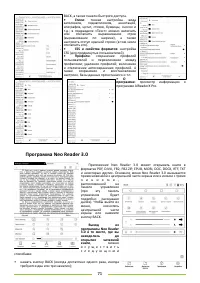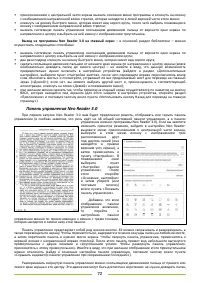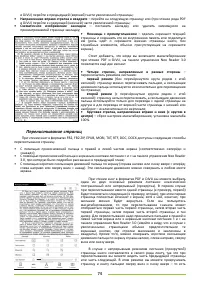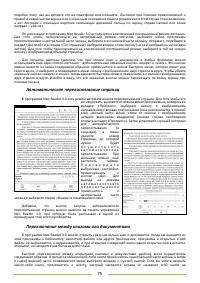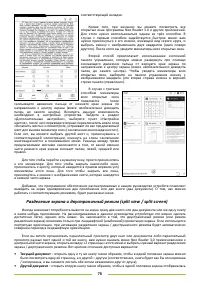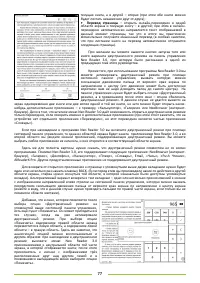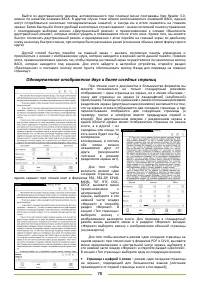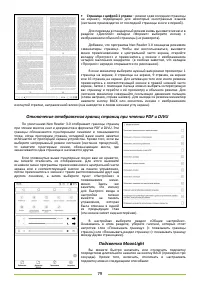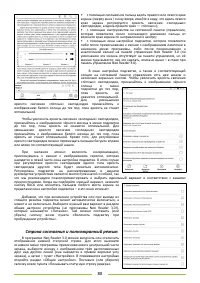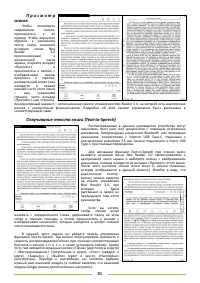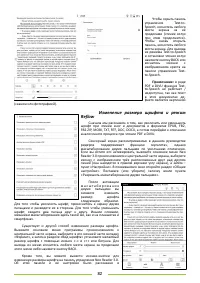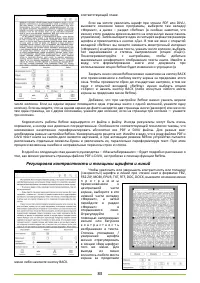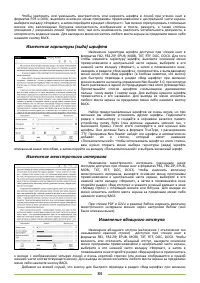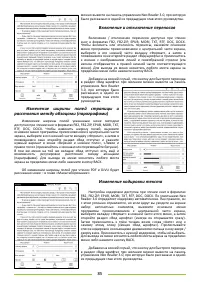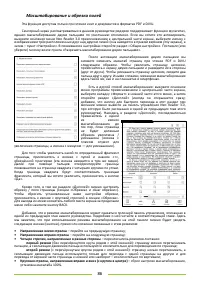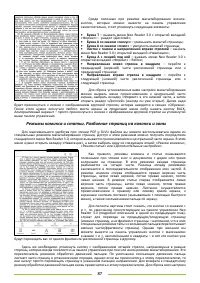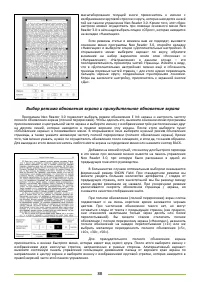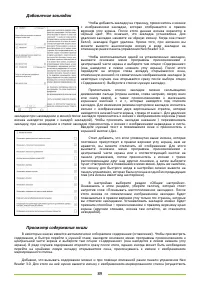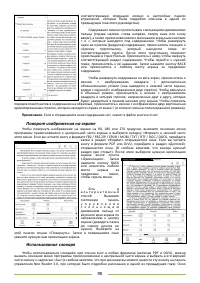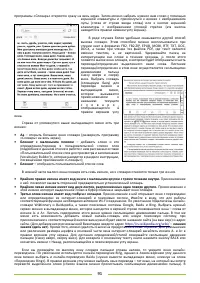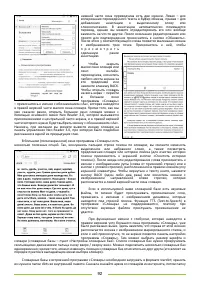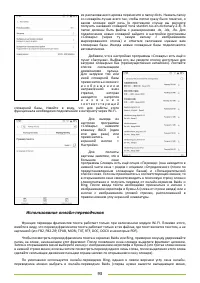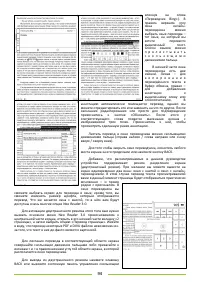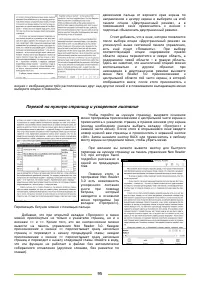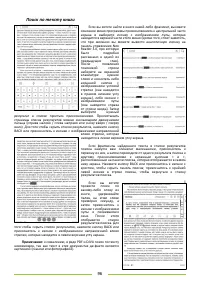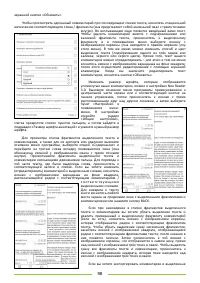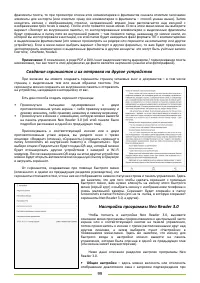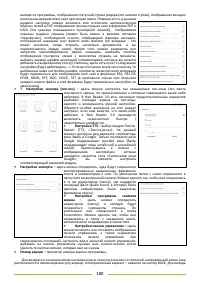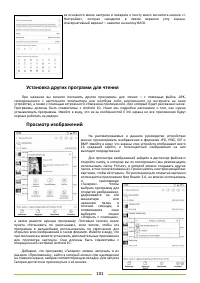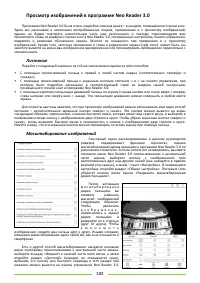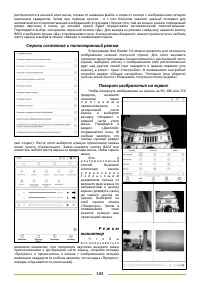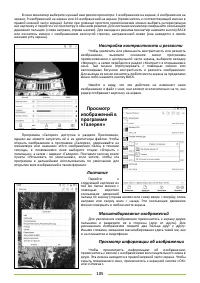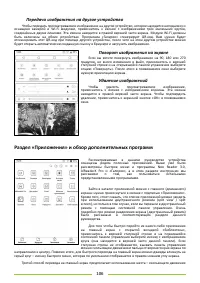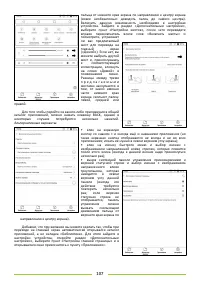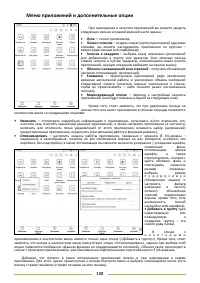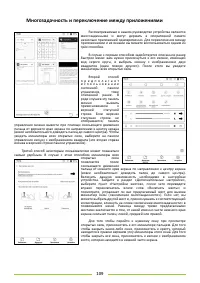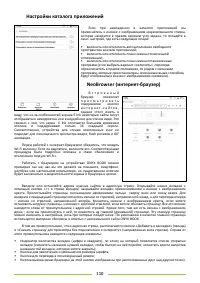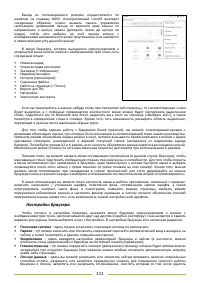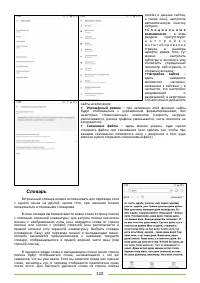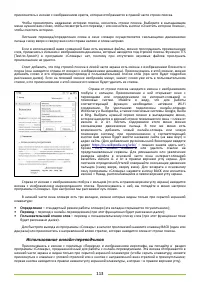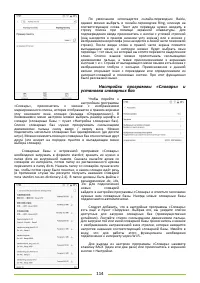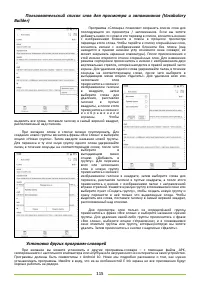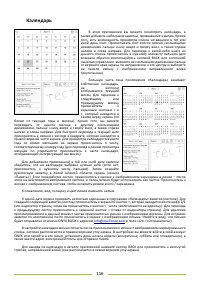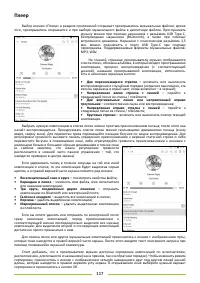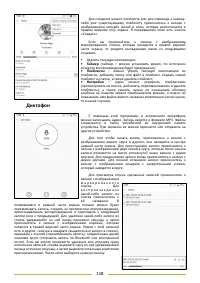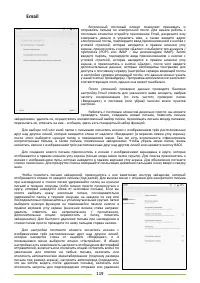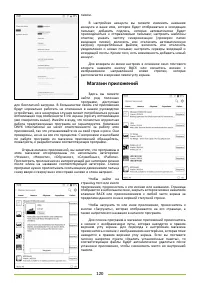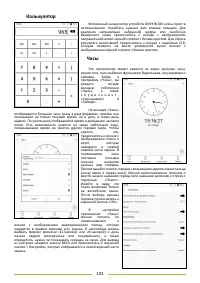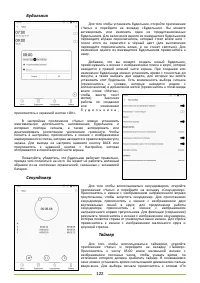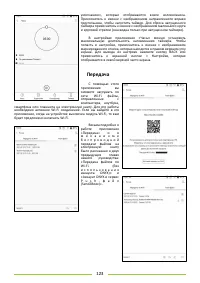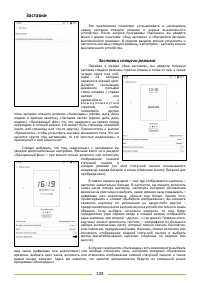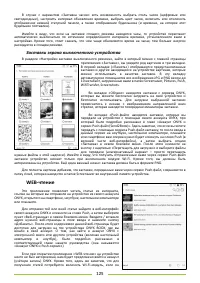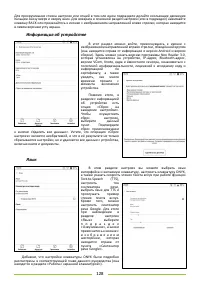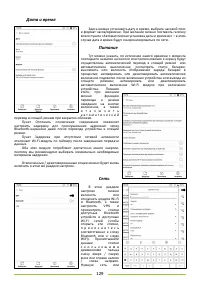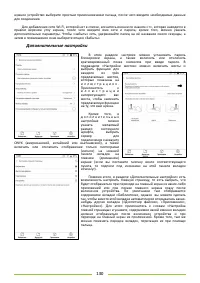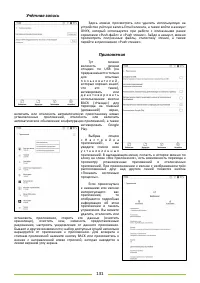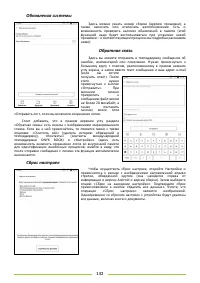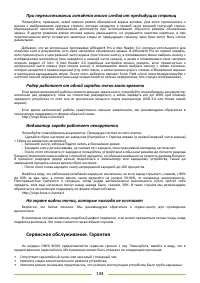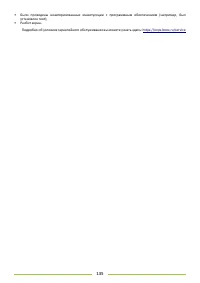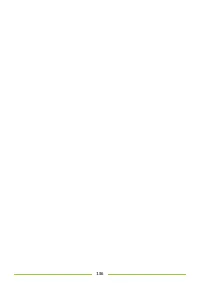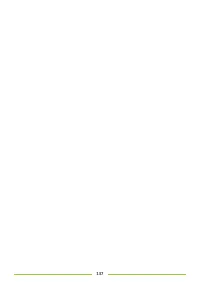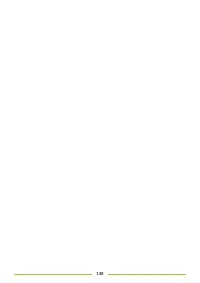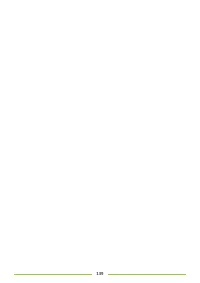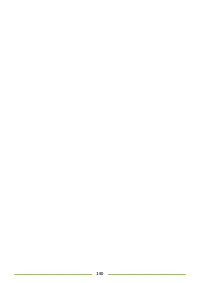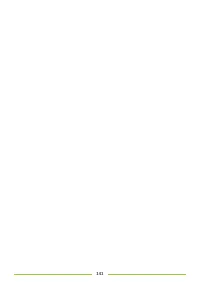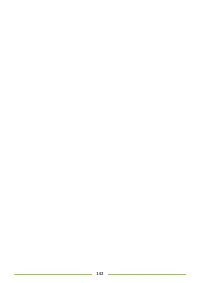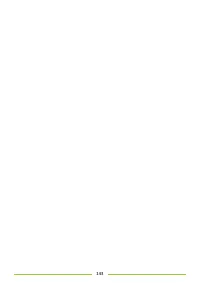Электронные книги ONYX Poke 2 Color - инструкция пользователя по применению, эксплуатации и установке на русском языке. Мы надеемся, она поможет вам решить возникшие у вас вопросы при эксплуатации техники.
Если остались вопросы, задайте их в комментариях после инструкции.
"Загружаем инструкцию", означает, что нужно подождать пока файл загрузится и можно будет его читать онлайн. Некоторые инструкции очень большие и время их появления зависит от вашей скорости интернета.
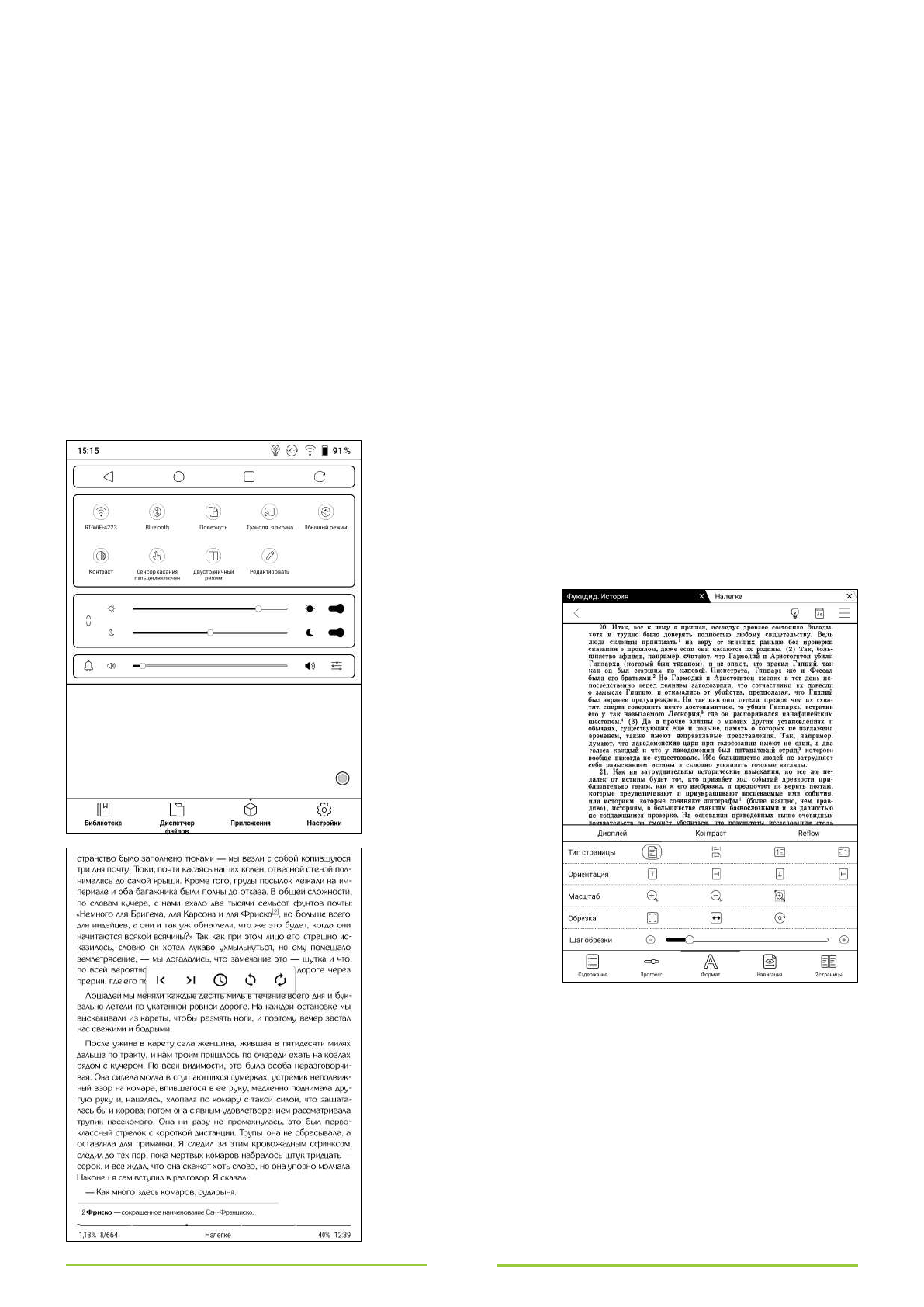
25
полностью, а превращать на время его иконку в неброскую и маленькую кривую линию. Для этого нужно
прикоснуться к иконке данного меню (к серому кругу) и выбрать элемент с изображением направленной
вправо стрелки.
Добавим, что в панели настроек быстрого меню, которая вызывается описанным выше способом, есть
возможность достаточно тонко настроить вид этого быстрого меню (в том числе вид иконок). Для этого
выберите раздел «Кнопка» на панели настроек быстрого меню, а затем поэкспериментируйте с
имеющимися там опциями:
•
Внешний вид (веер (по умолчанию), горизонтальный или вертикальный);
•
Прозрачность (от 20% до 100% с интервалом в 1%);
•
Размер (от 50% до 150% с интервалом в 1%);
•
Сделать прозрачными постоянные кнопки.
Базовые настройки экрана
Изменение ориентации экрана (поворот экрана)
По умолчанию на электронных книгах ONYX BOOX используется портретная ориентация экрана, однако
при желании вы можете поворачивать содержимое экрана на 90,
180, 270 градусов – и, соответственно, использовать устройство в
том числе и в ландшафтной (альбомной) ориентации.
Чтобы повернуть содержимое экрана на 90, 180 или 270
градусов, прикоснитесь к верхней статусной строке и на
появившейся панели управления выберите пункт «Повернуть».
Затем выберите нужный вариант в открывшемся окне. Если
верхняя статусная строка не отображается, панель управления
можно
вызвать,
проведя
пальцем
от
верхнего края экрана в
направлении
центра
(доводить
палец
до
центра не нужно; это
движение может быть
довольно коротким).
При желании вы
можете
вывести
к н о п к у - и к о н к у
поворота
экрана
в
быстрое меню, которое
вызывается
по
прикосновению пальца
к серому кругу. После
этого
поворачивать
содержимое
экрана
можно
будет
и
с
помощью
быстрого
меню. Подробно про
это быстрое меню и его
настройку
было
рассказано
в
предыдущем разделе нашей инструкции.
Добавим, что функция «Поворот экрана» («Ориентация»)
есть и в меню программы Neo Reader 3.0, которая используется
для открытия книг и документов в разных форматах. Меню Neo
Reader 3.0 вызывается прикосновением к центральной части
экрана; искать функцию «Поворот экрана» / «Ориентация» нужно
во вкладке «Формат» этого меню. Подробно о программе Neo
Reader 3.0 будет рассказано в одном из следующих разделов
нашего руководства.
Во встроенной программе AlReaderX Pro, которая тоже
используется для открытия книг и документов в ряде форматов,
опция «Поворот экрана» присутствует в том мини-меню, что